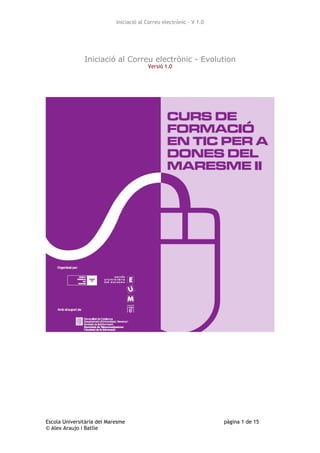
Curs FTIC2. Correu electrònic
- 1. Iniciació al Correu electrònic – V 1.0 Iniciació al Correu electrònic - Evolution Versió 1.0 Escola Universitària del Maresme pàgina 1 de 15 © Alex Araujo i Batlle
- 2. Iniciació al Correu electrònic – V 1.0 Aquesta obra està subjecta a una llicència Reconeixement-No comercial-Compartir amb la mateixa llicència 2.5 Espanya de Creative Commons. Per veure'n una còpia, visiteu http://creativecommons.org/licenses/by-nc-sa/2.5/es/ o envieu una carta a Creative Commons, 559 Nathan Abbott Way, Stanford, California 94305, USA. Escola Universitària del Maresme pàgina 2 de 15 © Alex Araujo i Batlle
- 3. Iniciació al Correu electrònic – V 1.0 1. Correu electrònic......................................................................................... 4 1.1 Conceptes ............................................................................................. 4 1.1.1 Estructura d’una adreça electrònica......................................................... 4 1.1.2 Sistemes de correu electrònic ................................................................ 4 1.2 Consideracions........................................................................................ 4 1.2.1 Seguretat ......................................................................................... 4 1.2.2 Signatura digital................................................................................. 5 1.3 Primers passos amb un client POP................................................................. 5 1.3.1 Configuració inicial del correu................................................................ 5 1.3.2 Vista general de l’aplicació ................................................................... 9 1.3.3 Obrir correus..................................................................................... 9 1.3.4 Redactar un missatge .......................................................................... 9 1.3.5 Fitxers Adjunts ................................................................................. 10 1.3.6 Llibreta d’adreces ............................................................................. 10 1.3.7 Calendari ........................................................................................ 12 1.3.8 Tasques .......................................................................................... 13 1.4 Primers passos amb un client WEB ............................................................... 13 1.4.1 Accés............................................................................................. 13 1.4.1 WebMail de l’EUM.............................................................................. 13 Escola Universitària del Maresme pàgina 3 de 15 © Alex Araujo i Batlle
- 4. Iniciació al Correu electrònic – V 1.0 1. Correu electrònic 1.1 Conceptes 1.1.1 Estructura d’una adreça electrònica Les adreces electròniques estan composades per dues parts, una és el nom de la bústia i l’altre és el domini de l’adreça. Les dues parts estan separades per el símbol de l’@. Per exemple, en l’adreça de correu : aaraujo@eum.es Part de la Bústia – aaraujo : Correspon a una bústia de correu de l’entitat a la que es dirigirà aquest missatge. Part del domini – eum.es : Correspon a la organització a la que pertany el destinatari. El missatge enviat anirà a parar al servidor de correu de l’entitat a la que correspon el domini “eum.es”. Un cop hi arribi, aquest servidor de correu, cercarà alguna bústia anomenada “aaraujo”. En el cas de que la trobi, el correu serà dipositat a la bústia de l’usuari per tal de que aquest entri i el llegeixi. En cas de no trobar aquest usuari dins de l’organització, el correu serà retornat a qui l’ha enviat. 1.1.2 Sistemes de correu electrònic El sistema d’enviaments de correu suposa una reducció important en quant al cost econòmic i temporal en la comunicació via missatgeria. Per tal de poder enviar o rebre un correu electrònic, tant sols ens cal disposar d’una adreça de correu i connexió a la xarxa d’Internet. Haurem també de disposar d’una adreça pròpia que en cas de voler, la podem crear de manera gratuïta a diferents llocs de la xarxa ( per exemple: www.hotmail.com ). Existeixen diferents maneres de consultar les bústies de correu. Dues de les més comuns sn les bústies POP o bé els accessos via webMail. Correu Web ( webmail ) : Ens connectarem a la plana web del nostre servidor i des d’allà, introduint un usuari i un password, podrem llegir els missatges. Correu POP ( Outlook express, Mozilla Thunderbird, etc.. ) : En aquest cas, cal que disposem d’un client de correu POP instal·lat al nostre ordinador. Un cop configurat, el correu es descarregarà físicament al nostre PC, podent-hi accedir sense estar connectats a la xarxa. 1.2 Consideracions 1.2.1 Seguretat El correu electrònic és un mitjà molt extès i les adreces són fàcilment localitzables. Existeixen, també molts tipus de correu brossa ( SPAM ) per la xarxa. Aquests són correus no desitjats amb informació o publicitat que ens poden arribar sense haver-los sol·licitat. Els virus també són un perill molt corrent en l’ús del correu electrònic. Degut a la facilitat d’obtenir adreces vàlides, l’usuari final està exposat a correus infectats de forma constant. Cal doncs disposar d’un antivirus a l’equip i sobre tot, no executar ni obrir arxius de correus electrònics no esperats. Escola Universitària del Maresme pàgina 4 de 15 © Alex Araujo i Batlle
- 5. Iniciació al Correu electrònic – V 1.0 1.2.2 Signatura digital La signatura digital és una eina que ens permet verificar que el correu que rebem és realment de qui diu que és. És a dir, que el remitent que ens apareix no ha estat modificat ni falsejat. 1.3 Primers passos amb un client POP Per tal de veure l’ús genèric d’un client pop utilitzarem el programa que inclou per defecte la distribució Ubuntu 6.06 TLS, l’ Evolution Per tal d’accedir a l’Evolution, ho podem fer clicant l’icona corresponent de la barra principal d’Ubuntu. 1.3.1 Configuració inicial del correu El primer cop que executem l’aplicatiu, ens apareixerà un assistent per tal de poder configurar un nou compte de correu. Pas 1 : Benvinguda. Cal clicar a “següent”. Escola Universitària del Maresme pàgina 5 de 15 © Alex Araujo i Batlle
- 6. Iniciació al Correu electrònic – V 1.0 Pas 2 : Identitat : Cal que especifiquem el nostre Nom i l’adreça de correu que volem configurar Pas 3 : Configuració del correu entrant : Cal especificar, el tipus de servidor ( POP, IMAP, etc.. ) així com el seu nom i l’usuari que utilitzarem per autenticar-nos. Escola Universitària del Maresme pàgina 6 de 15 © Alex Araujo i Batlle
- 7. Iniciació al Correu electrònic – V 1.0 Pas 4 : Opcions de recepció : Podem configurar cada quants minuts volem que l’aplicatiu comprovi si hi ha missatges nous, així com altres opcions com el fet de deixar una còpia dels missatges al servidor un cop descarregats. Pas 5 : Configuració del correu sortint ; Cal que especifiquem quin típus de servidor és el que utilitzarem pel correu sortint; el nom del servidor sortint així com l’usuari i el típus d’autenticació a utilitzar. Escola Universitària del Maresme pàgina 7 de 15 © Alex Araujo i Batlle
- 8. Iniciació al Correu electrònic – V 1.0 Pas 6 : Caldrà que posem el nom del nostre compte de manera que, en cas de tenir-ne més d’un, el puguem identificar. Pas 7 : Finalment haurem de posar la nostra zona horària. Això és tot. Ja tenim el nostre compte a punt per ser utilitzat! Escola Universitària del Maresme pàgina 8 de 15 © Alex Araujo i Batlle
- 9. Iniciació al Correu electrònic – V 1.0 1.3.2 Vista general de l’aplicació Normalment, un client de correu pop Consta de la part de carpetes ( entrada, sortida, esborranys i enviats ) i de la part de missatges on podem veure els correus rebuts. Safata d’entrada( inbox ) : és la carpeta un La part de missatges, normalment es aniran a parar el nous correus que rebem. composa del camp assumpte ( subject ), Missatges per enviar (outBox ): Lloc on el remitent ( from ) i la data ( date ) en queden els missatges que estan pendents de que l’hem rebut. ser enviats. Esborranys ( drafts ) : Lloc on guardarem els missatges que hem deixat a mig escriure. Enviat ( sent ) : Lloc on queden aquells correus que ja han estat enviats. 1.3.3 Obrir correus Quan entrem a l’aplicació, inicialment comprovarà si hi ha nous correus. Aquesta acció que es realitza cada X temps de manera automàtica, també la podem realitzar en qualsevol moment clicant el botó “Enviar i rebre” de la barra de botons. D’aquesta manera, l’aplicatiu comprova si hi ha missatges nous al servidor per descarregar a l’hora que envia aquells missatges que tinguem a la safata de dortida. Per tal de llegir un correu electrònic, cal que doblecliquem al seu damunt. Això farà que aparegui el contingut del missatge en pantalla. Podem obrir de manera simultània tants missatges com vulguem, quedant tots ells oberts en la barra inferior. 1.3.4 Redactar un missatge Cal que cliquem a l’icona de la barra d’eines corresponent: Seguidament se’ns obrirà una finestra per redactar el nou correu : Escola Universitària del Maresme pàgina 9 de 15 © Alex Araujo i Batlle
- 10. Iniciació al Correu electrònic – V 1.0 Hi posarem l’adreça o adreces a qui hem d’enviar el missatge. A : adreça a qui va dirigit Hi posarem l’assumpte o títol del CC : Adreça que rebrà còpia del correu correu Cco : Adreça que rebrà còpia oculta ( la resta de destinataris no veuran que l’ha rebut ) Espai on escriurem el text del correu. Un cop omplertes les parts del missatge, podem enviar-lo clicant al botó de la barra d’eines “Envia” ( send ). 1.3.5 Fitxers Adjunts Clicant al botó de la barra d’eines anomenat “Adjunta” ( attach ) , podem adjuntar un fitxer o document de qualsevol tipus al correu. Se’ns obrirà una finestra típica de navegació on triarem la carpeta on hi ha el fitxer d’origen i l’adjuntarem. Podem adjuntar un o més documents, tants com vulguem. Cal que tinguem en compte, però, que com més grans siguin els fitxers, més pesarà el correu i més trigarà a enviar-se. 1.3.6 Llibreta d’adreces El gestor de correu disposa d’una llibreta d’adreces. Aquesta és una agenda de contactes on hi podem guardar diferents dades dels nostres contactes, com el nom, adreça de correu, telèfon, adreça postal, etc.. Escola Universitària del Maresme pàgina 10 de 15 © Alex Araujo i Batlle
- 11. Iniciació al Correu electrònic – V 1.0 Per accedir-hi cal picar a l’opció “Libreta d’adreces” de la barra d’eines. Aquest és el botó que ens obrirà la llibreta d’adreces. Podem tenir diferents llibretes d’adreces creades ( Personal, Feina, etc... ). Aquestes quedaran especificades a la part esquerra quan ens trobem dins de “contactes”. Per tal de crear una nova llibreta, podem fer-ho amb el menú contextual sobre la llibreta principal : Nom de la nova llibreta d’adreces. Per afegir un nou contacte cal que cliquem a “Nou” ( new ) i entrem les dades que vulguem. En qualsevol moment podem accedir-hi per tal de modificar aquestes dades. Les dades més importants que cal que tingui un contacte són : El nom complert ( full name ) i alguna adreça de correu. Escola Universitària del Maresme pàgina 11 de 15 © Alex Araujo i Batlle
- 12. Iniciació al Correu electrònic – V 1.0 També existeixen les “llistes”, que són un col·lectiu de contactes agrupats que podrem usar quan vulguem enviar correus a grups i no volem seleccionar-los un a un de forma repetida. 1.3.7 Calendari El calendari és una eina que ens serveix per portar el control de la nostra agenda personal. Aquí hi podem anar afegint diferents cites de manera que ens apareguin el dia i hora que toqui. Per accedir al calendari ho podem fer clicant al botó corresponent de la barra de l’esquerra. Organització horària Diferents agendes que Clicant al mes corresponent del dia triat. tinguem. podrem veure’n el detall. Escola Universitària del Maresme pàgina 12 de 15 © Alex Araujo i Batlle
- 13. Iniciació al Correu electrònic – V 1.0 Per tal d’afegir una nova cita al calendari, ho podem fer amb el menú contextual al damunt del dia desitjat. Caldrà que especifiquem un assumpte, una data d’inici i una data de fi. 1.3.8 Tasques Aquesta és una altra eina que podem utilitzar per tal de portar un control de les tasques que hem de fer. Les tasques ens permetran, a part de definir-ne un inici i un final, especificar en quin estat es troben així com la seva importància. 1.4 Primers passos amb un client WEB 1.4.1 Accés Un client web, no és més que una plana web des d’on poder llegir el nostre correu. La majoria de proveïdors que ofereixen una adreça de correu de manera gratuïta posen a l’abast de l’usuari un client de consulta via web. Un exemple d’aquests tipus d’empreses serien hotmail, yahoo, gmail, etc.. Vist que la majoria de clients web tenen una estructura força semblant, seguidament, detallarem l’exemple de client web que utilitza l’Escola Universitària del Maresme. En aquest entorn de consulta de correu via web s’utilitza un aplicatiu en programari lliure anomenat Squirrelmail( www.squirrelmail.org/ ). 1.4.1 WebMail de l’EUM l’Accés Hi podem accedir des de la plana web de l’escola ( http://www.eum.cat ), clicant sobre la icona “correu web” que hi ha a l’índex de novetats o bé, posant l’adreça http://webmail.eum.cat directament al nostre navegador. Un cop a la pantalla d’accés caldrà que ens autentiquem amb el nostre usuari i la nostra clau. Escola Universitària del Maresme pàgina 13 de 15 © Alex Araujo i Batlle
- 14. Iniciació al Correu electrònic – V 1.0 L’entorn de treball Redactar un nou missatge Altres Opcions de carpetes, ajuda, cerques.. Llibreta d’adreces personal Llista de carpetes: Aquestes opcions són per aplicar de manera individual a cadascun dels Bústia d’entrada missatges que tinguem seleccionats: – lloc on rebem els Flag / unflag : Marcar com a important o no. missatges Llegit / no llegit: Marcar com a llegit o com a no llegit. INBOX.Draft Eliminar : Eliminar el missatge. – Esborranys INBOX.Sent – Enviats INBOX.Trash - Paperera Redactar un nou missatge Destinataris del nostre correu Assumpte del missatge Espai per redactar el correu. Podem enviar arxius adjunts de tamany menor a dues megues. Per fer-ho, cal que cliquem a “examinar” i un cop triem l’arxiu, cliquem “afegir” per tal que s’incorpori al missatge. Escola Universitària del Maresme pàgina 14 de 15 © Alex Araujo i Batlle
- 15. Iniciació al Correu electrònic – V 1.0 Un cop l’arxiu s’ha adjuntat correctament, ens apareixerà a la part inferior i en podrem adjuntar un altre. Un cop ho tenim a punt, cliquem per enviar el missatge Escola Universitària del Maresme pàgina 15 de 15 © Alex Araujo i Batlle
